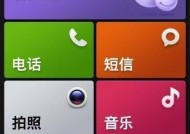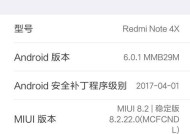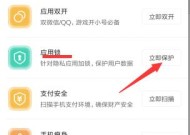红米手机录制操作手势的步骤是什么?
- 电脑维修
- 2025-07-17
- 32
- 更新:2025-07-07 00:56:36
红米手机作为小米旗下的子品牌,以其性价比高、功能齐全而受到广大用户的喜爱。在日常使用中,我们经常会遇到需要记录屏幕内容的场景,比如游戏过程、教程制作等。红米手机为用户提供了便捷的手势录制功能,可以轻松地录制屏幕并分享给他人。本文将详细介绍如何在红米手机上进行录制操作手势的步骤,确保即使你是新手也能快速掌握。
打开红米手机的录制功能
开始之前,请确保您的红米手机支持手势录制功能。大多数红米手机都有这一功能,但可能在不同的系统版本中有细微差别。
1.解锁红米手机:首先长按电源键,解锁您的手机屏幕。
2.下拉通知栏:在手机的主屏幕上,用手指从屏幕顶端向下滑动,打开通知栏。
3.找到并点击“屏幕录制”:在通知栏中,寻找“屏幕录制”或带有录制图标的快捷方式,点击以启动录制功能。
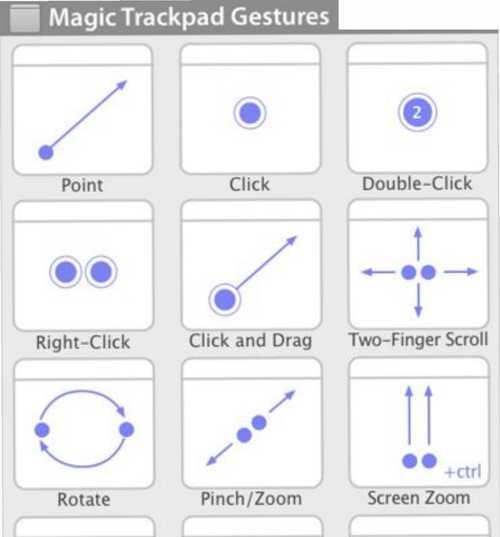
开始录制操作
启动录制功能后,会有一系列设置选项以及一个倒计时,接下来请按照以下步骤操作:
1.调整设置(如果需要):您可以选择是否录制手机声音、麦克风声音等,也可以选择录制的清晰度和帧率等。
2.准备手势录制:在开始录制前,确保手机界面是您想要录制的部分,并将手机置于静音模式,以避免录制过程中不必要的干扰。
3.开始录制:倒计时结束后,您的屏幕将被录制。在此期间,您的所有操作都会被捕捉下来。
4.结束录制:如果您需要立即停止录制,可以从屏幕顶端向下滑动打开通知栏,找到正在录制的图标并点击它,然后选择“停止录制”。或者,等待自动结束录制,录制完成的视频将自动保存至相册中。

管理和分享录制视频
录制完成后,您可能需要对视频进行简单的剪辑,或者直接分享给朋友或社交媒体。
1.剪辑视频(如果需要):进入相册中找到您的录制视频,打开后通常会有编辑或剪辑的选项,根据提示进行简单的视频剪辑。
2.分享视频:选择您想要分享的方式,比如通过微信、QQ、微博等社交平台,或者上传到视频网站如B站等。
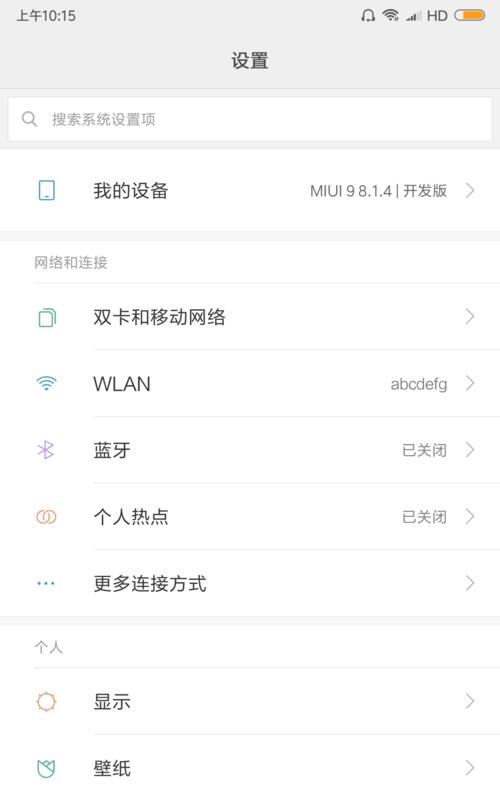
常见问题与技巧
常见问题
录制时间过短:检查是否有设置录制时长的限制,如果需要,进入设置中调整。
声音录制不清晰:确认您是否在录制时选择了正确的麦克风声音和系统声音设置。
视频文件损坏:确保在录制过程中没有来电或其他干扰,同时检查存储空间是否足够。
实用技巧
保持设备稳定:使用三脚架或稳定器可以提高录制视频的稳定性。
优化手机性能:在录制前关闭不必要的后台应用,以确保录制过程中的流畅性。
合理使用分屏功能:若需要同时展示多个应用,可以利用红米手机的分屏功能。
结语
通过以上步骤,您应该能够在红米手机上轻松地录制屏幕操作手势,并进行后期的编辑和分享。随着智能手机功能的不断丰富,红米手机的手势录制功能为用户提供了极大的便利,不仅能够记录精彩瞬间,还可以成为生活与工作中的有力工具。希望本文能够帮助您充分利用红米手机的这一功能,享受更加高效与便捷的智能生活。